인터넷이 있기 때문에 비디오 스타가되기에 더 좋은 시간은 없었습니다. 그리고 당신의 비디오가 쌓여서 인기를 얻으려면 집이 필요합니다. 그렇다면 자신이 소유 한 YouTube 채널보다 더 나은 곳은 어디일까요?
하나를 만드는 것은 간단하고 완전히 무료입니다. 오늘 YouTube 채널 페이지를 만드는 데 필요한 여러 가지 요소를 모두 보여 드리면서 내 내용을 살펴 보겠습니다.

처음으로 페이지 설정
처음으로 페이지를 설정할 때 서명해야합니다 YouTube의 Google 계정으로 로그인 한 후 오른쪽 상단을보고 메뉴를 드롭 다운하십시오. "내 채널"을 선택하십시오.
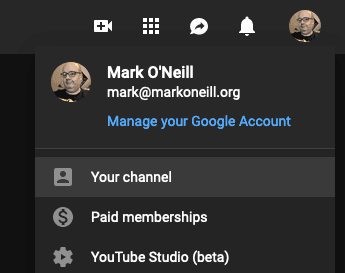
이제 채널 이름을 입력하라는 메시지가 표시됩니다. 원하는 경우 나중에 변경할 수 있으므로 처음에 이름이 잘못되어도 걱정하지 마십시오. 잠시 후 사진을 변경할 수도 있습니다.
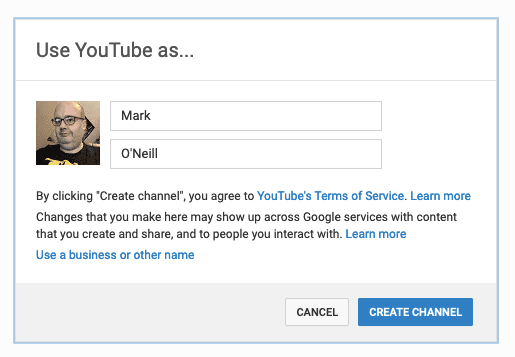
채널 이름을 입력 한 후 ,“채널 만들기”를 클릭하십시오.
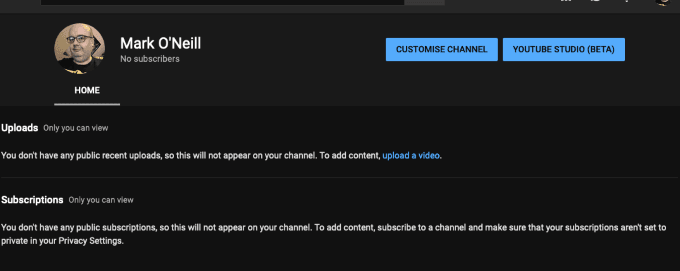
위에 다음 내용이 표시됩니다. 기본적으로 베어 본 채널 페이지가 만들어 져야합니다. '채널 맞춤 설정'을 클릭하고 원하는 방식으로 조정을 시작하겠습니다.
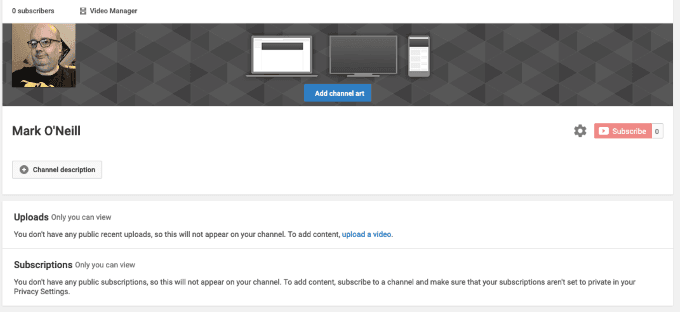
위에서 시작하여 아래로 …… ..
프로필 사진
사진을 바꾸려면 마우스를 가져 가면 작은 연필 아이콘이 나타납니다. 그것을 클릭하고 나타나는 파란색 편집 버튼을 클릭하십시오. 사진은 Google 계정에있는 사진이므로 기존 사진을 선택하거나 새 사진을 업로드 할 수있는 https://aboutme.google.com/u/1/#profile_photo 으로 리디렉션됩니다.
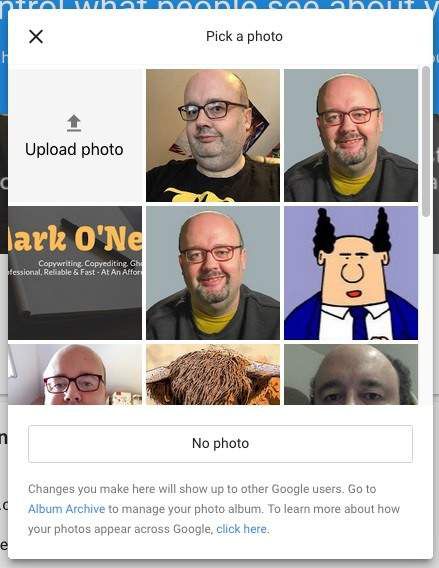
채널 아트
이것 채널 페이지 상단에 표시되는 배너입니다. 예를 들어, 여기는 Stephen Colbert의 것입니다.
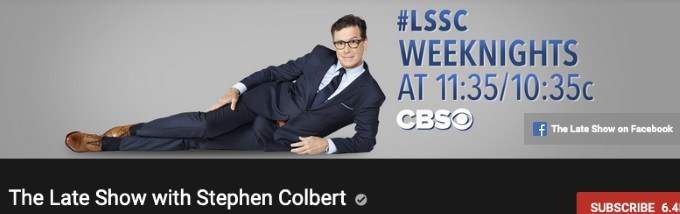
페이지 상단에 업로드 버튼이 표시됩니다.
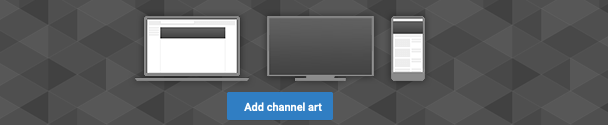
이것은 내가 제대로 할 수 없기 때문에 지옥에서 실제로 짜증나게하는 것입니다. 채널 아트의 공식 크기는 2560x1440 픽셀이지만 데스크톱보기, YouTubeTV보기 및 모바일보기에 맞아야합니다. 그리고 그것은 나에게 잘 작동하지 않습니다. 따라서 이것이 올바르게 될 때까지 반복해서 작업해야하는 것입니다.
채널 아트 제작을위한 최고의 웹 사이트는 칸바 입니다. 여기서 정확한 측정을위한 템플릿을 만들 수 있습니다. 아트웍과 텍스트를 드래그 앤 드롭합니다.
채널 설명
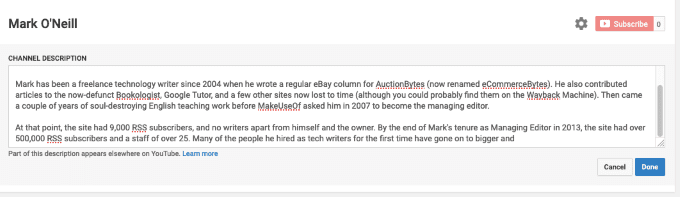
다음은 채널 설명이며, SEO 이유 때문에 바로 이해해야합니다. 특히 사람들이 내 채널을 틈새 주제로 사용할 경우 사람들이 잠재적으로 나를 찾을 수있는 방법입니다. 그러나 글자 수 제한이 있으므로 Leo Tolstoy 또는 다른 항목과 같이 글을 쓰지 마십시오.
채널 설정
작은 톱니 바퀴를 통해 액세스 할 수 있습니다. redsubscribe 버튼 옆에 있습니다. 여기에는 환경 설정에 따라 켜거나 끌 수있는 다양한 설정이 있습니다.
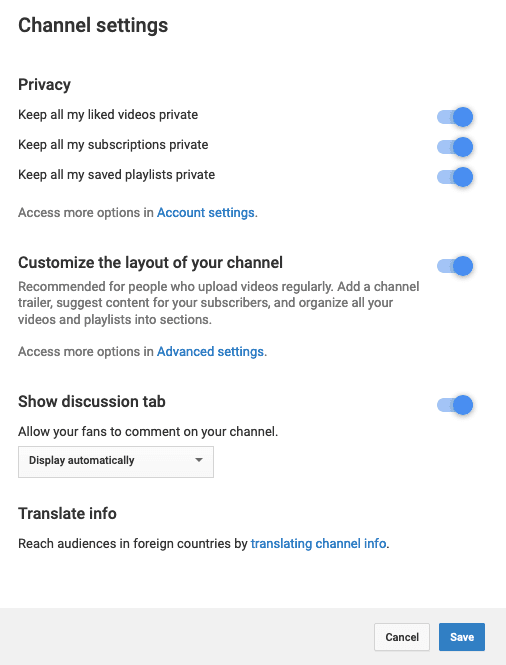
개인적으로 변경할 수있는 유일한 것은“저장된 모든 재생 목록을 비공개로 유지”입니다 (선택 해제). 방문자가 재생 목록을 볼 수 있도록해야합니다. 사람들이 동영상을 폭로하게하는 것입니다.
외국어를 모르는 경우 "정보 번역"섹션을 터치하지 마십시오.
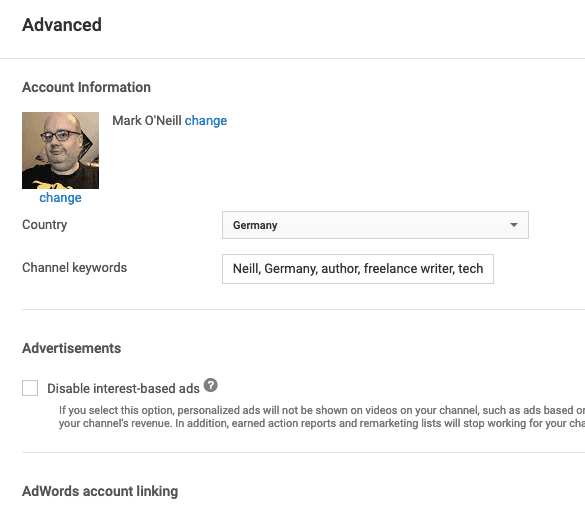
“채널”이 중요합니다. 이 섹션에서는 다음을 수행 할 수 있습니다.
이제이 페이지로 이동 인 경우 활성화 또는 비활성화 할 수있는 더 많은 기능이 표시됩니다.
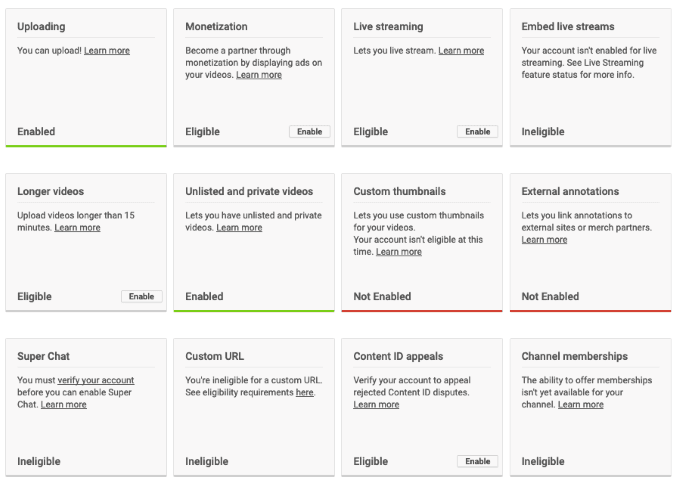
'사용할 수 없음'또는 '부적격'이라고 표시되면 그 기능을 지금 사용하십시오. 수익 창출 탭에 '활성화 됨'이라고 표시되어 있지만 실제로 최소 1,000 명의 구독자 및 다양한 기타 요소가있을 때까지는 자격이 없습니다. 원하는 것이 아직 제공되지 않은 경우 '자세히 알아보기'링크를 클릭하여 자격을 갖추기 위해 필요한 사항을 찾으십시오.
업로드
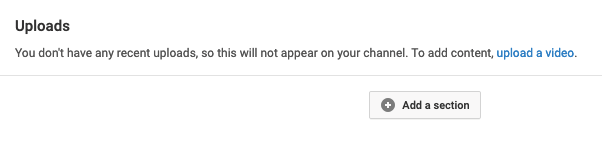
지금 메인 채널 페이지로 돌아 가면 동영상을 업로드 할 때 동영상이 어떻게 표시 될지 살펴볼 시간입니다. '섹션 추가'를 클릭하면 동영상을 올릴 때까지이 섹션 중 일부가 실제로 페이지에 표시되지 않습니다.
두 개의 메뉴 상자가 나타납니다. 왼쪽에있는 것은 페이지에 표시 할 수있는 다른 유형의 콘텐츠를위한 것입니다.
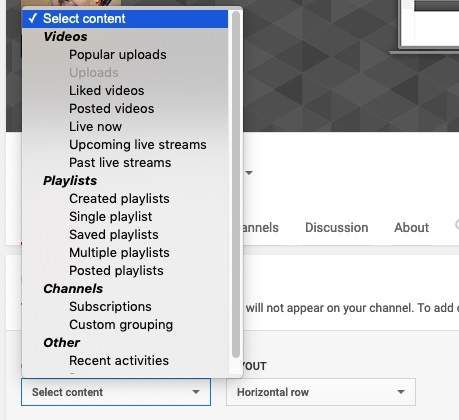
오른쪽에있는 것은 컨텐츠를 수직 또는 수평으로 배치하려는 포지셔닝 유형입니다.
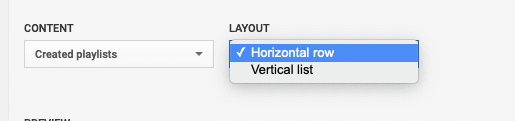
내 채널 페이지에서, 이것이 재생 목록 섹션의 가로 모습입니다.
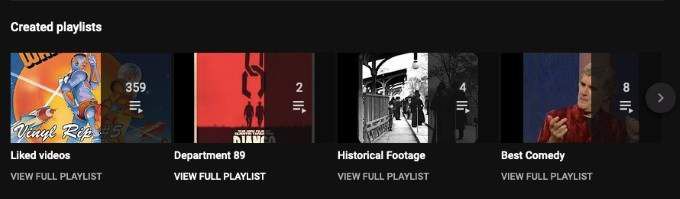
그러나 세로보기로 뒤집 으면 다음과 같이 보입니다.
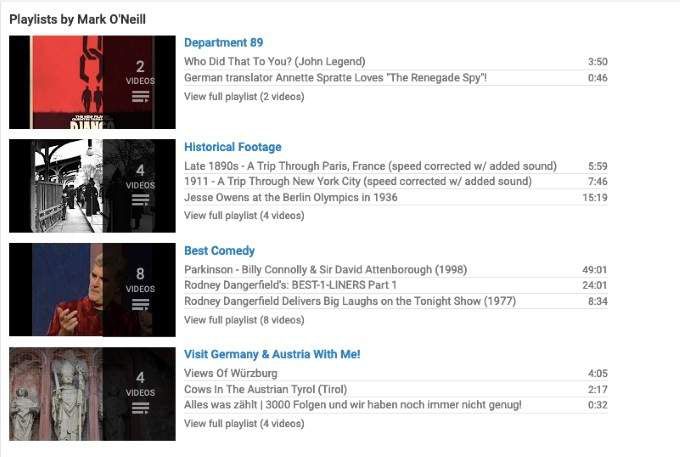
따라서 페이지에 적합한 것을 결정해야합니다.
또 좋은 섹션은 비 구독자 소개 비디오와 이미 가입자 인 사람들을위한 비디오입니다. 비 구독자 용 소개 동영상은 간단하게 인사하고 채널을 구독하는 사람의 이점을 설명하는 것일 수 있습니다. 대신 내 책을위한 자체 제작 프로모션 비디오를 선택했습니다.
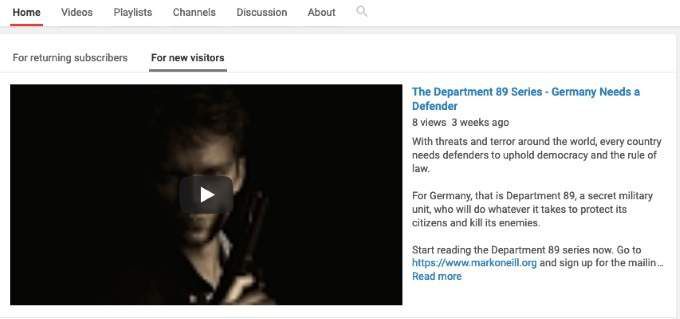
추천 채널
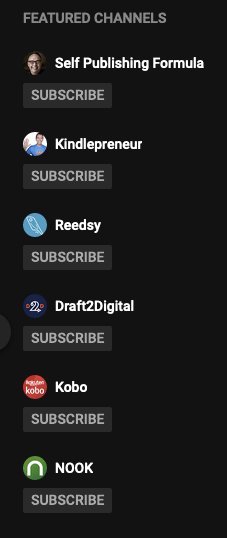
오른쪽에서 방문자에게 도움이 될 수있는 채널에 연결할 수 있습니다. 아마도 내가 이야기하는 것과 비슷한 채널, 내가 개인적으로 즐기는 채널 또는 직장, 친구, 가족 등에 속한 채널 일 수도 있습니다.
저는 글을 쓰고 책과 관련된 채널에 연결합니다p>
이제 일부 동영상 업로드!
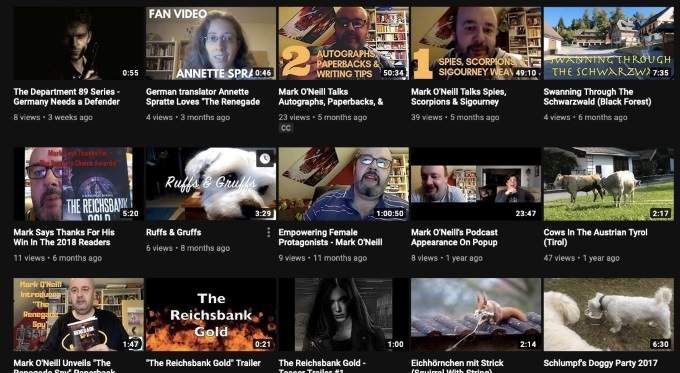
채널 페이지는 항상 새로운 앨범 아트가 업로드되고 채널 설명이 계속 조정되는 등 진행중인 작업입니다. 다음으로 가장 유용한 조언은 일부 동영상을 업로드하는 것입니다. 곧 채널이 가득 차고 구독자가 희망적으로 쏟아져 나올 것입니다!